Beziehungen zwischen Themen verschiedener Art
Die Themenhierarchie (s. Bild 1) in MonArch dient der inhaltlichen Beschreibung und Kategorisierung von Elementen wie Dokumenten, Strukturelementen oder Notizen. Anders als die Strukturhierarchie, die reale räumliche Gegebenheiten (z. B. ein Gebäude) abbildet, stellt die Themenhierarchie ein semantisches Vokabular dar. Sie ermöglicht einerseits die Zuweisung normierter Begriffe in Form von Themen, Personen, Projektphasen oder Strukturtypen an Daten sowie eine zielgerichtete Filterung, Suche sowie Auswertung dieser Daten. Die Themenhierarchie befindet sich im MonArch-Client auf der rechten Seite und besteht aus beliebig vielen hierarchisch angeordneten Themen – hier besteht keine Begrenzung der Tiefe oder Zuordnung eines Themas an mehrere übergeordneten Elemente.
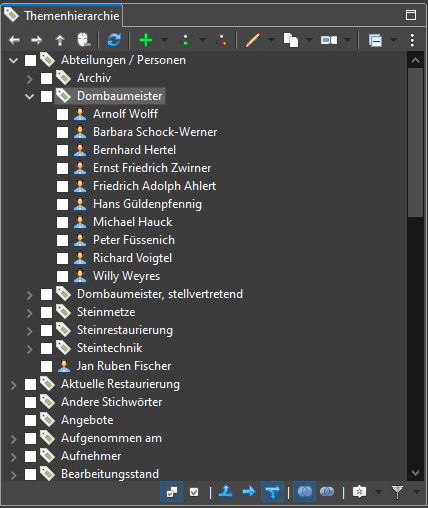
Ein typisches Beispiel ist das Thema „Material“, das in der Themenhierarchie in spezifischere Begriffe wie:
- Baumaterial
- Bindemittel
- Farbmittel
- Kunststoff
- Leder
- Restaurierungsmaterial
- Schmuckstein
untergliedert sein kann. „Baumaterial“ wiederum könnte weiter spezialisiert werden durch die Themen:
- Beton
- Bindemittel
- Erde
- Holz
- Naturstein
- Kalkstein
Bereits hier ist ersichtlich, dass das Thema „Bindemittel“ sowohl unter Material als auch Baumaterial eingegliedert wurde – zusätzlich ist es auch unter „Restaurierungsmaterial“ auffindbar. Dokumente, denen dieses Thema zugeordnet wurde, können also sowohl bei Auswahl von Material allgemein aufgefunden werden als auch bei Auswahl eines der beiden generelleren Themas („Baumaterial“, „Restaurierungsmaterial“) oder des Themas „Bindemittel“ selbst. Diese Mehrfachverknüpfung von Themen ermöglicht ein flexibles und semantisch reiches Suchverhalten.
Gleichzeitig gilt das Prinzip der Spezialisierung: Der Nutzer kann zunächst mit einer allgemeinen Suchanfrage beginnen, wie mit dem übergeordneten Thema “Material”, und diese anschließend immer weiter spezifizieren, etwa mit einer bestimmten Naturstein-Art namens “Kalkstein“. So lässt sich die Suche je nach Fachwissen gezielt verfeinern, und der Weg zu den gewünschten Ergebnissen wird besonders intuitiv.
Eine Themenhierarchie kann in MonArch folgende Inhalte enthalten:
- Interne Themen: Selbst erstellte Begriffe, dargestellt mit einem grünen Symbol. Sie modellieren die individuell entwickelte Vokabularstruktur eines Anwenders oder Projekts.
- Externe Themen: Importierte Begriffe aus etablierten Vokabularen (z. B. dem „Bamberger Vokabular für historische Architektur“), dargestellt mit einem roten Symbol. Diese können komplett eigenständig verwendet oder mit internen Themen verknüpft werden.
- Personen: Diese Sonderform von Themen dient der Abbildung von realen Personen oder Firmen und können für Akteurs- oder Autorenzuweisungen verwendet werden.
- Projektphasen: Diese Sonderform von Themen dient der Abbildung von Phasen eines Projekts und kann zur zeitlichen Einordnung von z.B. Dokumenten genutzt werden.
- Strukturtypen: Diese Sonderform von Themen dient der Kategorisierung von Bauteilen in verschiedene Bauteilarten. Strukturtypen sind in einer eigenen Strukturtypenhierarchie (links im Client) organisiert, können bei Bedarf aber auch in der Themenhierarchie eingeblendet werden.
Diese fünf Arten von Themen können untereinander über verschiedene semantische Beziehungen, die auf dem SKOS-Vokabular basieren, verknüpft werden. Es wird unterschieden zwischen:
- Vokabularinterne Beziehungen: Beziehungen zwischen Themen des gleichen Typs, allerdings nur gültig für internes Thema ↔ internes Thema oder externes Thema ↔ externes Thema:
- Speziellere Themen (skos:narrower): Ein Thema ist eine inhaltliche Spezialisierung eines anderen. Diese Beziehung bildet die sichtbare Hierarchie.
- Verwandte Themen (skos:related): Zwei Themen sind inhaltlich verwandt, ohne hierarchisch voneinander abhängig zu sein.
- Vokabularübergreifende Beziehungen: Beziehungen zwischen Themen unterschiedlicher Typen (z. B. internes Thema ↔ Strukturtyp oder Person ↔ externes Thema):
- Speziellere Themen (skos:narrowMatch): Ein Thema wird durch ein Thema eines anderen Typs präzisiert. Auch diese Beziehung bildet die sichtbare Hierarchie.
- Verwandte Themen (skos:relatedMatch): Zwei semantisch verwandte Themen.
- Ähnliche Themen (skos:closeMatch): Zwei Themen haben nahezu gleiche Bedeutung.
- Synonyme Themen (skos:exactMatch): Zwei Themen sind semantisch identisch.
- Sonderfall Strukturtyp ↔ Strukturtyp:
- Speziellerer Strukturtyp: Ein Typ ist eine inhaltliche Spezialisierung eines anderen Typen. Diese Beziehung bildet die sichtbare Typhierarchie.
- Sonderfall Projektphase ↔ Projektphase:
- Nachfolgende Projektphasen: Zwei Projektphasen in einer zeitlichen Abfolge. Diese Beziehung wird in der Themenhierarchie hierarchisch abgebildet.
Beziehungen zu thematischen Kontexten, Schemata und Gruppen
Interne und externe Themen, Strukturtypen, Personen sowie Projektphasen können sowohl thematische Kontexten und Schematas als auch Themengruppen zugeordnet werden. Bei der Erstellung eines neuen Elements innerhalb einer aktiven Filterung auf Kontext- oder Schemahierarchie erfolgt die Zuordnung automatisch.
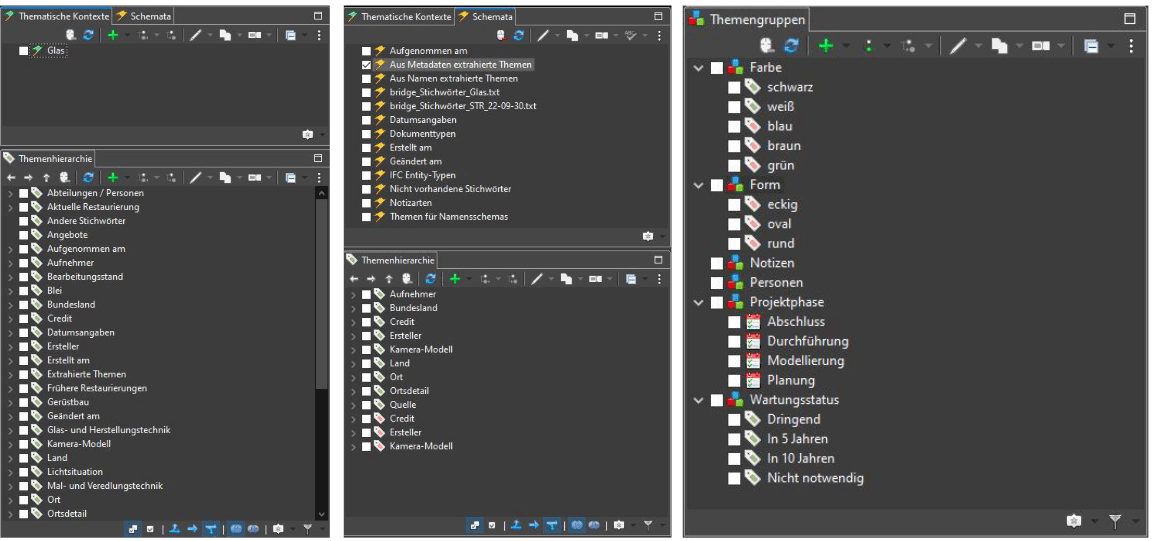
Kontexte (s. Bild 2 links) bündeln thematisch verwandte Inhalte der Themenhierarchie und ermöglichen die gezielte Ausfilterung aller für einen bestimmten Anwendungsfall nicht relevanten Themen. So wird der Blick auf den für den jeweiligen Aspekt relevanten Datenstand fokussiert. Kontexte können je nach Anwendungsfall und Nutzer individuell erstellt werden – etwa für Ikonografie, Monitoring, Materialien, Restaurierung oder Steinmetzarbeiten. Weitere Informationen zur korrekten Nutzung von Kontexten können im nächsten Kapitel gefunden werden.
Schemata (s. Bild 2 mittig) gruppieren Themen nach ihrer Herkunft – beispielsweise aus externen Vokabularen wie Getty AAT oder ICONCLASS oder aus den Metadaten eines Dokuments. Diese Zuweisung erfolgt beim Import automatisch und kann durch normale Nutzer derzeit nicht bearbeitet werden.
Themengruppen (s. Bild 2 rechts) dienen als Auswahlkataloge: Sie bündeln thematisch verwandte Elemente, von denen jeweils nur eines einem anderen Objekt – z. B. einem Dokument, einer Notiz oder einem Strukturelement – zugewiesen werden kann. Ein Beispiel ist eine Gruppe mit verschiedenen Farbangaben. Aus ihnen entstehen automatisch separate Auswahlfelder im Eigenschaftsfenster.
Weitere Eigenschaften
Die Eigenschaften eines Themas – etwa Name, Beschreibung, Vokabular interne oder übergreifende Beziehungen, zugehörige Kontexte und Schemata – können jederzeit im Eigenschaftenfenster eingesehen und bearbeitet werden. Eine vollständige Beschreibung dieser Eigenschaften finden Sie in den separaten Kapiteln zu Themen, Personen, Projektphasen sowie Strukturtypen.
Spezialhierarchien: Dokumenttypen, Notizarten, Strukturtypen
Neben der allgemeinen Themenhierarchie, die zur inhaltlichen Beschreibung und Verschlagwortung von Elementen dient, gibt es in MonArch weitere thematische Hierarchien, die jeweils auf spezielle Anwendungsbereiche zugeschnitten sind. Technisch gesehen handelt es sich bei allen Begriffen in diesen Hierarchien um Themen – ihre Einordnung in unterschiedliche Fenster oder Kategorien ist lediglich eine Frage der Ansicht im Client. Die drei Spezialhierarchien befinden sich links neben den Ergebnisfenstern und können analog zur Struktur- und Themenhierarchie genutzt werden, um diese durch das Setzen von Haken auszufiltern.
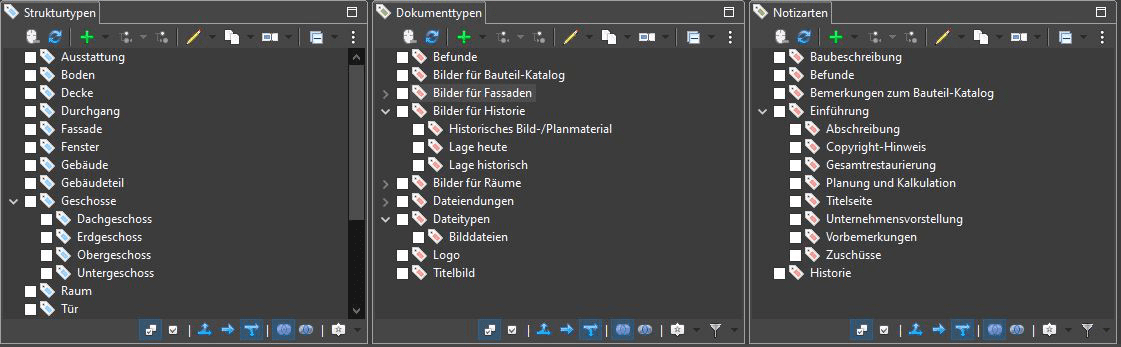
Die Hierarchien für Dokumenttypen (s. Bild 3 mittig) und Notizarten (s. Bild 3 rechts) enthalten jeweils diejenigen Themen, die dem gleichnamigen Schema zugewiesen wurden. Diese Zuordnung geschieht automatisch, wenn ein Anwender ein neues Thema in einem dieser Fenster erstellt – der Nutzer muss sich also nicht aktiv mit der Schemadefinition auseinandersetzen. In der allgemeinen Themenhierarchie sind diese Themen standardmäßig nicht sichtbar, können jedoch über das Filtermenü bei Bedarf auch eingeblendet werden. Diese spezielle Aufbereitung erleichtert die Arbeit mit unterschiedlichen Ergebnistypen, da so für Dokumente und Notizen jeweils spezifische Vokabulare genutzt werden können.
Die Typenhierarchie (s. Bild 3 links) enthält alle Themen, die dem Typ „Strukturtyp“ zugewiesen sind. Strukturtypen stellen eine Sonderform von Themen dar und dienen der klassifikatorischen Beschreibung von Strukturelementen, wie z. B. Bauteilarten oder funktionalen Einheiten. Neue Strukturtypen können direkt in diesem Fenster erstellt werden. In der allgemeinen Themenhierarchie sind Strukturtypen standardmäßig ausgeblendet, lassen sich aber ebenfalls über das Filtermenü sichtbar machen.
Toolbar
Die Toolbar (s. Bild 4) oberhalb der Themenhierarchie in MonArch stellt eine zentrale Steuerungseinheit dar. Sie bietet eine Vielzahl an Funktionen zur Erstellung, Bearbeitung, Navigation und Organisation von internen und externen Themen, Personen, Projektphasen und Strukturtypen (künftig zusammengefasst unter dem Sammelbegriff „Thema“). Einige Funktionen sind über direkt zugeordnete Buttons verfügbar, andere wiederum durch zusätzliche Drop-down-Menüs erreichbar. Über das Drei-Punkte-Menü (s. Bild 5) am rechten Rand der Toolbar sowie die Trimbar (s. Bild 7) am unteren Rand der Ansicht sind erweiterte Steuerfunktionen zugänglich. Alle Aktionen sind zudem kontextabhängig – Buttons sind nur aktiv, wenn sie im aktuellen Zustand anwendbar sind (z.B. bei Auswahl eines oder mehrerer Themen). Im Folgenden werden die einzelnen Funktionen der Toolbar im Detail erläutert:

- Zuvor ausgewähltes Thema anwählen: Navigiert einen Schritt zurück zur vorherigen Auswahl (vergleichbar mit „Zurück“ im Dateisystem). Die aktuelle Auswahl wird dabei aufgehoben.
- Zuvor ausgewähltes Thema wiederherstellen: Die „Vorwärts“-Funktion kehrt zum zuletzt wieder abgewählten Auswahlzustand zurück, wenn zuvor ein Schritt zurück gemacht wurde.
- Übergeordnetes Thema anwählen: Wählt das direkt übergeordnete aus. Falls bei Auswahl mehrerer Themen bei einigen Themen kein übergeordnetes Element existiert, bleibt die Auswahl in diesen Fällen unverändert.
- Alles deselektieren: Alle gesetzten Haken in der Themenhierarchie werden entfernt.
- Ansicht aktualisieren: Der Baum wird neu geladen.
- Neues internes Thema erstellen: Erstellt ein neues internes Thema auf der obersten Hierarchieebene. Je nach Einstellung öffnet sich nach dem Anlegen automatisch entweder das Eigenschaftenfenster oder ein Eingabedialog zur Bezeichnung des neuen Elements.
- Mehrere interne Themen erstellen: Öffnet einen Dialog, in dem mehrere Bezeichnungen zeilenweise eingegeben oder hineinkopiert werden können – zur schnellen Erstellung vieler interner Themen.
- Interne Themen aus Excel importieren: Öffnet den erweiterten Excel-Import-Dialog (siehe separates Kapitel zum Excel-Import).
- Externe Themen aus Excel importieren: Öffnet den erweiterten Excel-Import-Dialog (siehe separates Kapitel zum Excel-Import).
- Neue Person erstellen: Erstellt eine neue Person auf der obersten Hierarchieebene.
- Mehrere Personen erstellen: Öffnet einen Dialog, in dem mehrere Bezeichnungen zeilenweise eingegeben oder hineinkopiert werden können – zur schnellen Erstellung vieler Personen.
- Personen aus Excel importieren: Öffnet den erweiterten Excel-Import-Dialog (siehe separates Kapitel zum Excel-Import).
- Neue Projektphase erstellen: Erstellt eine neue Projektphase auf der obersten Hierarchieebene.
- Mehrere Projektphasen erstellen: Öffnet einen Dialog, in dem mehrere Bezeichnungen zeilenweise eingegeben oder hineinkopiert werden können – zur schnellen Erstellung vieler Projektphasen.
- Projektphasen aus Excel importieren: Öffnet den erweiterten Excel-Import-Dialog (siehe separates Kapitel zum Excel-Import).
- Ausgewähltes Thema erweitern: Erstellt ein neues Element und ordnet es der aktuellen Auswahl als abhängiges Kind zu.
- Datumshierarchie hinzufügen: Öffnet einen Eingabedialog, in dem ein neues Thema in Form eines Datums eingegeben werden kann. Aus den Werten für Jahr, Monat und Tag wird anschließend eine Hierarchie aus drei einzelnen Themen erzeugt und dem gerade ausgewählten Element angehängt. Für das Datum 11.6.2025 würden also die Themen “2025”, darunter “2025-06” und noch einmal eine Ebene tiefer “2025-06-11” generiert werden.
- Mehrere speziellere Themen hinzufügen: Gleiches Eingabefenster wie oben, erzeugt jedoch automatisch interne Themen in der hierarchischen Beziehung einer Spezialisierung zum ausgewählten Element.
- Person als spezielleres Thema hinzufügen: Erstellt eine neue Person und ordnet diese Person dem aktuell ausgewählten Element als spezielleres Thema unter.
- Mehrere Personen als speziellere Themen hinzufügen: Selbes Eingabefenster zur Schnelleingabe multipler Bezeichnungen, erzeugt jedoch mehrere speziellere Personen.
- Projektphase als spezielleres Thema hinzufügen: Erstellt eine neue Projektphase und ordnet diese Projektphase dem aktuell ausgewählten Element als spezielleres Thema unter.
- Mehrere Projektphasen als speziellere Themen hinzufügen: Selbes Eingabefenster zur Schnelleingabe multipler Bezeichnungen, erzeugt jedoch mehrere speziellere Projektphasen.
- Nachfolgende Projektphase hinzufügen: Erstellt eine neue Projektphase und ordnet diese Projektphase der aktuell ausgewählten als Nachfolger zu. Nur aktiv, wenn eine Projektphase selektiert wurde.
- Mehrere nachfolgende Projektphasen hinzufügen: Selbes Eingabefenster zur Schnelleingabe multipler Bezeichnungen, erzeugt jedoch mehrere nachfolgende Projektphasen.
- Speziellere Themen aufsteigend sortieren: Sortiert der aktuellen Auswahl untergeordnete speziellere Themen alphabetisch – hilfreich bei benutzerdefinierter Sortierung der Themenhierarchie.
- Nachfolgende Projektphasen aufsteigend sortieren: Gleiches Prinzip für nachfolgende Phasen einer ausgewählten Projektphase.
- Als verknüpftes Thema entfernen: Entfernt das ausgewählte Thema aus seiner Beziehung zu übergeordneten Elementen. Es wird nicht gelöscht, sondern lediglich aus der Hierarchiebeziehung gelöst.
- Eigenschaften editieren: Öffnet das Eigenschaftenfenster des selektierten Themas im Bearbeitungsmodus.
- Anzeigen: Öffnet die Eigenschaften des ausgewählten Themas im Lese-Modus.
- Endgültig löschen: Löscht das Thema unwiderruflich aus dem System. Wenn die Funktion ausgegraut ist, bestehen noch Beziehungen, die vor dem Löschen entfernt werden sollten. Einen Überblick über alle vorhandenen Beziehungen eines Elements bietet das Zusammenfassungsfenster im rechten unteren Bereich des Clients (eventuell unsichtbar – kann in den Einstellungen aktiviert werden). Zusätzlich können die Löschbeschränkungen ebenfalls in den Einstellungen konfiguriert werden.
- Ausgewähltes Thema duplizieren: Erstellt eine schnelle Kopie des ausgewählten Themas. Beziehungen werden nicht beachtet, nur die Eigenschaften des Themas werden übernommen.
- Erweitertes Duplizieren: Öffnet einen Dialog, in dem exakt festgelegt werden kann, welche Eigenschaften, Beziehungen und Unterelemente übernommen werden sollen. Zur Auswahl stehen nur diejenigen Beziehungen, die gerade am selektierten Thema gesetzt sind.
- Ausgewähltes Thema umbenennen: Öffnet einen einfachen Umbenennungsdialog für das selektierte Thema.
- Erweitertes Umbenennen: Suchen-und-Ersetzen-Funktion mit optionaler Anwendung auf direkte oder alle untergeordneten Themen.
- 1 Level zuklappen: Reduziert die aktuelle Ansicht um eine Hierarchieebene.
- 2 Level zuklappen: Reduziert die Ansicht um zwei Ebenen.
- 3 Level zuklappen: Reduziert die Ansicht um drei Ebenen.
- Alle Elemente zuklappen: Minimiert die komplette Baumstruktur.
Drei-Punkte-Menü
Das Drei-Punkte-Menü (⋮, s. Bild 5) befindet sich am rechten Ende der Toolbar oberhalb der Themenhierarchie und bietet Zugriff auf erweiterte Funktionen zur Navigation und Konfiguration der Darstellung. Es ergänzt die unmittelbaren Interaktionen in der Baumansicht durch strukturbezogene Steuerungsoptionen. Nachfolgend sind die enthaltenen Menüeinträge ausführlich erläutert:
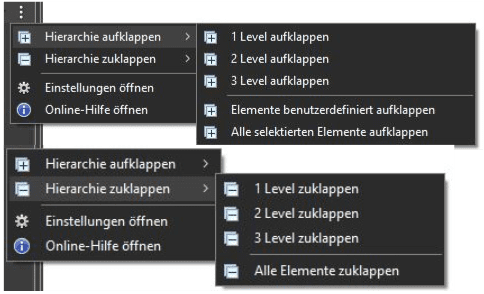
- Hierarchie aufklappen:
- 1 Level aufklappen: Alle aktuell sichtbaren Themen werden um eine Hierarchieebene erweitert, sofern sie untergeordnete Elemente besitzen.
- 2 Level aufklappen: Wie oben, aber über zwei Ebenen hinweg.
- 3 Level aufklappen: Entspricht einem dreifachen Aufklappen von untergeordneten Ebenen, sofern vorhanden.
- Elemente benutzerdefiniert aufklappen: Klappt die Hierarchie entsprechend dem in den Einstellungen hinterlegtem Wert auf. Der voreingestellte Wert liegt bei 10 Ebenen und kann in den Einstellungen jederzeit angepasst werden.
- Alle selektierten Elemente aufklappen: Die Hierarchie wird gezielt so aufgeklappt, dass alle aktuell ausgewählten Elemente vollständig sichtbar werden – unabhängig von deren Tiefe oder Position in der Struktur.
- Hierarchie zuklappen:
- 1 Level zuklappen: Alle geöffneten Themen werden um eine Ebene reduziert.
- 2 Level zuklappen: Entsprechend um zwei Ebenen.
- 3 Level zuklappen: Entsprechend um drei Ebenen.
- Alle Elemente zuklappen: Maximales Zuklappen der Baumstruktur – alle aktuell geöffneten Themen werden vollständig geschlossen, sodass nur die obersten Hierarchieebenen sichtbar bleiben.
- Einstellungen öffnen: Dieser Menüpunkt öffnet ein zentrales Einstellungsfenster, in dem alle Optionen verwaltet werden können, die das Verhalten und die Darstellung von Themen betreffen. Dazu zählt beispielsweise welche Ansichten sichtbar sein sollen (wie thematische Kontexte und Schemata), welche Spalten im Ergebnisfenster für Themen angezeigt werden sollen, wie die Bezeichnung von Elementen in der Baumansicht ausgegeben werden soll sowie die standardmäßige Tiefe beim benutzerdefinierten Aufklappen der verschiedenen thematischen Hierarchien.
- Online-Hilfe öffnen: Öffnet die Online-Hilfeseite zur Themenhierarchie (also diese Handbuchseite) – entweder im internen MonArch-Browser im Bereich der Visualisierungsfenster oder im externen Standardbrowser.
Rechtsklick-Menü
Das Rechtsklick-Menü (s. Bild 6) bietet schnellen Zugriff auf alle wichtigen Funktionen zur Bearbeitung von Themen direkt aus der Baumansicht heraus. Es erscheint, wenn mit der rechten Maustaste auf eines oder mehrere Themen geklickt wird, und enthält alle kontextsensitiven Befehle der Toolbar, also Funktionen die auf das jeweils angeklickte Element bezogen sind. Dadurch können viele Aktionen gezielter und effizienter ausgeführt werden. Technisch wird das Rechtsklick-Menü dynamisch aus der Toolbar generiert. Die darin enthaltenen Befehle entsprechen also vollständig den Funktionen, die in der Toolbar (inkl. Dropdown-Menüs) zur Verfügung stehen – z. B. Erweitern, Löschen, Duplizieren, Umbenennen oder Eigenschaften bearbeiten.
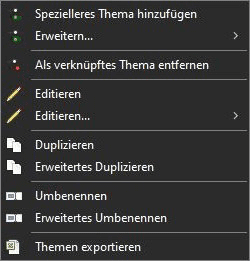
Im Gegensatz zur Toolbar enthält das Rechtsklick-Menü eine zusätzliche Funktion, die ausschließlich über diesen Weg aufrufbar ist:
- Themen exportieren: Öffnet einen Exportdialog, mit dem die ausgewählten Themen gezielt in eine Excel- oder CSV-Datei ausgegeben werden können. Der Dialog bietet vielfältige Optionen zur Konfiguration des Exports, wie der Übernahme welcher Beziehungen, Eigenschaften, Identifier, etc. (siehe separates Kapitel zum Excel-Export).
Der Export eignet sich sowohl zur Dokumentation als auch zur Weiterverarbeitung der Vokabulare in externen Anwendungen (z. B. Excel, Datenbanken oder Importtools).
Trimbar
Am unteren Rand der Themenhierarchie befindet sich die sogenannte Trimbar, eine schmale, als Toolbar gestaltete Schaltflächenleiste (s. Bild 7). Sie ermöglicht die schnelle Konfiguration zentraler Anzeige- und Suchfunktionen innerhalb der Themenhierarchie. Anders als in der oberen Toolbar handelt es sich bei den Schaltflächen der Trimbar um Radio Buttons – also Auswahlfelder, von denen pro Gruppe immer nur ein Button gleichzeitig aktiv sein kann. Der aktuell ausgewählte Button wird blau hervorgehoben und wird bei jedem Neustart von MonArch in seinen zuletzt genutzten Zustand gesetzt.
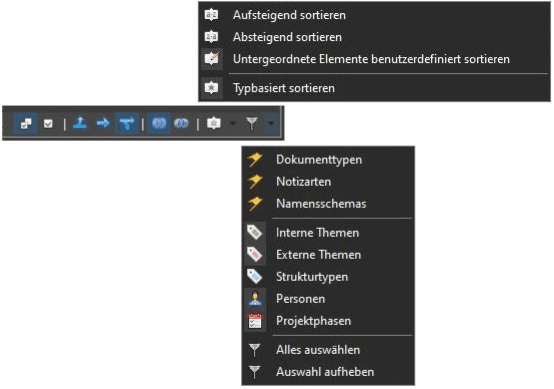
Die Trimbar ist in drei logisch getrennte Gruppen unterteilt:
- Selektionsmodus: Diese Gruppe steuert, wie viele Themen gleichzeitig in der Themen ausgewählt werden können:
- Einfachselektion: Es kann nur ein einziges Element zur gleichen Zeit ausgewählt sein.
- Mehrfachselektion: Mehrere Elemente können gleichzeitig markiert werden – diese Funktion ist standardmäßig aktiviert.
- Suchmodus: Hier wird festgelegt, welche Hierarchieebene in die Suche einbezogen wird – bezogen auf die aktuell getroffene Auswahl in der Themenhierarchie:
- Suche einschließlich übergeordneter Elemente: Es werden alle Ergebnisse angezeigt, die entweder direkt dem ausgewählten Element oder einem seiner übergeordneten Elemente zugeordnet sind.
- Suche nur ausgewähltes Element: Die Suche beschränkt sich ausschließlich auf das konkret ausgewählte Thema.
- Suche einschließlich untergeordneter Elemente: Es werden alle Ergebnisse angezeigt, die entweder dem ausgewählten Element oder einem seiner untergeordneten Elemente zugeordnet sind. Dieser Modus ist besonders hilfreich, wenn man sich für einen ganzen Teilbereich der Hierarchie interessiert und im Standard aktiviert.
- Ergebnismodus: Diese Gruppe legt fest, wie Ergebnisse aus mehreren gleichzeitig ausgewählten Themen kombiniert werden sollen:
- Ergebnisse als Vereinigung: Zeigt alle Ergebnisse an, die mindestens einem der ausgewählten Elemente zugeordnet wurden. Dies ist der Standardmodus.
Beispiel: Wenn die Themen Kippfenster und Farbe weiß ausgewählt sind, werden alle Dokumente angezeigt, die entweder Kippfenster oder weiß zugeordnet wurden. - Ergebnisse als Schnittmenge: Es werden nur solche Ergebnisse angezeigt, die allen gleichzeitig ausgewählten Elementen zugeordnet sind.
Beispiel: Wenn Kippfenster und Farbe weiß ausgewählt sind, erscheinen nur Ergebnisse, die sowohl Kippfenster als auch weiß zugeordnet wurden.
- Ergebnisse als Vereinigung: Zeigt alle Ergebnisse an, die mindestens einem der ausgewählten Elemente zugeordnet wurden. Dies ist der Standardmodus.
Das daran anschließende Sortiermenü erlaubt eine gezielte Steuerung der Anzeigereihenfolge innerhalb der Themenhierarchie. Die gewählte Sortiermethode wirkt sich nur auf die Darstellung in der Themenhierarchie aus und verändert keine Modellinhalte (im Gegensatz zur Sortierfunktion der Toolbar). Die verfügbaren Optionen unterstützen sowohl eine automatische als auch eine benutzerdefinierte Sortierung. Ein Klick auf den Sortierbutton in der Trimbar direkt stellt den Standard (Aufsteigend und typbasiert sortieren) wieder her.
- Aufsteigend sortieren: Sortiert die Elemente innerhalb ihrer jeweiligen Ebene alphabetisch aufsteigend anhand ihrer Bezeichnung.
- Absteigend sortieren: Sortiert die Elemente innerhalb ihrer jeweiligen Ebene alphabetisch absteigend anhand ihrer Bezeichnung.
- Untergeordnete Elemente benutzerdefiniert sortieren: Diese Sortierung bezieht sich auf die Reihenfolge der jeweiligen Kinder eines Elements. Standardmäßig wird diese Reihenfolge durch das chronologische Erstellen von Elementen erzeugt, kann aber im jeweiligen Eigenschaftenfenster des übergeordneten Elements in tabellarischer Form neu angeordnet
- Typbasiert sortieren: Ist diese Option aktiviert (Standard), werden Elemente zunächst nach ihrem Typ gruppiert (nach internen Themen, externen Themen, Strukturtypen, Personen und Projektphasen) und innerhalb jeder Typgruppe alphabetisch sortiert. Wird diese Option deaktiviert, erfolgt eine vollständig alphabetische Sortierung aller Elemente unabhängig vom Typ.
Das Filtermenü erlaubt es, gezielt nach Elementtypen zu filtern, die in der Themenhierarchie angezeigt werden sollen. Standardmäßig sind nur interne Themen, externe Themen, Personen und Projektphasen sichtbar und Strukturtypen können bei Bedarf zusätzlich eingeblendet werden (sie befinden sich zusätzlich in einer eigenen Hierarchie links unten). Diese Funktion ändert nur die Sicht auf die Themenhierarchie und verändert keine Modellinhalte. Ein Klick auf den Filterbutton direkt (nicht das Dropdown-Menü) stellt diesen Standard wieder her. Zusätzlich ist es möglich, über dieses Menü standardmäßig durch ihre Schemazuordnung unsichtbare Themen einzublenden. Die folgenden Filteroptionen stehen zur Verfügung:
- Dokumenttypen: Themen in diesem Schema sind standardmäßig in der Themenhierarchie ausgeblendet, da sie sich auch in ihrer eigenen Hierarche am linken unteren Rand des Systems befinden. Über diesen Button können Sie eingeblendet werden.
- Notizarten: AuchThemen in diesem Schema sind standardmäßig in der Themenhierarchie ausgeblendet, da sie sich ebenfalls auch in ihrer eigenen Hierarche am linken unteren Rand des Systems befinden. Über diesen Button können Sie eingeblendet werden.
- Namensschemas: In diesem Schema befinden sich Themen, die bei Nutzung des Namensschemas notwendig sind. Sie sind standardmäßig unsichtbar. Bei weiterem Interesse an der Verwendung von Namensschemas kontaktieren Sie bitte das MonArch-Team.
- Interne Themen: aktiv
- Externe Themen: aktiv
- Strukturtypen: nicht aktiv
- Personen: aktiv
- Projektphasen: aktiv
- Alles auswählen: Aktiviert alle oben genannten Filter gleichzeitig und zeigt alle verfügbaren Elemente in der Themenhierarchie an.
- Auswahl aufheben: Deaktiviert alle Filteroptionen. In der Hierarchie bleiben dennoch alle Elemente sichtbar – diese Option dient vor allem zur gezielten Steuerung der Menüzustände.
